Vínculo de Equipes eMulti e Básicas
Agora será possível vincular equipes com a nova funcionalidade. O vinculo de equipes eMulti e equipes básicas será de importante para que a equipes do profissional da e-multi será utilizada para atendimentos, grupos, domocilios e compartilhamento de cuidados.
✨ Principais Melhorias
1. Reorganização Completa da Tela
-
Novo layout mais limpo e objetivo
-
Breadcrumbs claros para facilitar a navegação:
- Index: Início > Cadastros > Cadastros e-SUS > Equipes e-SUS
- Editar: Início > Cadastros > Cadastros e-SUS > Equipes e-SUS > Editar Equipes e-SUS
2. Novos Campos e Melhorias
- Status da Equipe:
- Checkbox "Ativo?" para controle rápido
- Campo "Data de Desativação" (obrigatório quando inativo)
- Informações Aprimoradas:
- Tipo de Equipe (select com todas as opções cadastradas)
- Contabiliza nos indicadores? (antigo "Equipe Credenciada")
- Área (antigo "Área (G-mus)")
- Equipamento (UPS)
3. Gestão de Profissionais
- Bloco "Profissionais" redesenhado:
- Adicionar/editar/remover profissionais diretamente na grid
- Validação: impede duplicidade e campos em branco
- Modal de Edição:
- Campos CBO e Ativo editáveis
- Data Fim obrigatória se inativo
4. Nova Funcionalidade: Equipes Vinculadas
- Bloco dedicado para vincular equipes relacionadas
- Regras inteligentes:
- Vincula apenas equipes compatíveis
- Exibe INE + Descrição no autocomplete
- Impede duplicidades
5. Criação de Equipes
- Fluxo simplificado:
- Todos os campos essenciais em uma única tela
- Redirecionamento automático para edição após criação
🚀 Benefícios
✔ Mais organização: Campos reorganizados e labels claros
✔ Controle total: Ativação/desativação de equipes e profissionais
✔ Flexibilidade: Vincule equipes conforme suas necessidades
✔ Prevenção de erros: Validações automáticas evitam inconsistências
⚙️ Como Funciona para o Compartilhamento de Cuidados
Acesso ao Compartilhamento de cuidado
-
Para que o usuário tenha acesso a seção de Compartilhamento de cuidados ele precisa estar devidamente cadastrado em uma Equipe em Cadastros > Cadastro e-SUS > Equipe e-SUS
-
O profissional que faz parte da Equipe de Atenção Básica precisará ter o parâmetro em papéis do Usuário (Cadastros>Administrador>Papeis do Usuário>Permissões Papel) em Módulos Ativos - Prontuário Eletrônico > Movimentos > Prontuário/Acolhimento > Compartilhamento Cuidado > Verifica se a equipe do prontuário está ligada ao e-Multi.
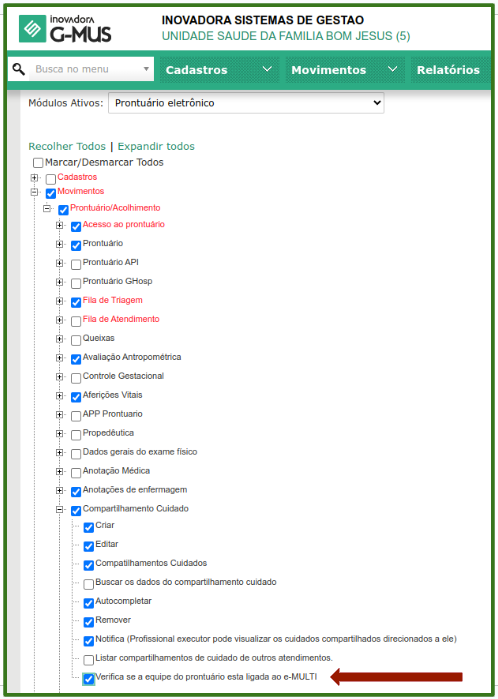
-
O usuário que irá criar o compartilhamento de cuidado (profissional solicitante) deve estar em uma Equipe de Atenção Básica (70,12,73,76)
-
O usuário que irá receber o compartilhamento de cuidado (profissional executante) deve estar em uma Equipe eMulti (código 72)
-
A Equipe eMulti deve estar vinculada com a Equipe de Atenção Básica
-
Sempre verifique se sua equipe está corretamente configurada e vinculada à equipe eMulti (código 72) para que esta funcionalidade opere corretamente.

- Situações onde o usuário não terá acesso a seção Compartilhamento de Cuidados:
- O formulário não irá aparecer para profissionais que não tem equipe
- O formulário não irá aparecer para profissionais que estão em equipes e-Multi
- O formulário não irá aparecer para profissionais que estão em equipes e essa equipe não é filha de uma equipe e-Multi
- O formulário não irá aparecer para profissionais que não tenham o parâmetro habilitado
Troca de Profissional (Movimentos > e-SUS)
- Quando for trocar o profissional de referência em um cuidado já existente:
- Acesse: Movimentos > e-SUS > Cuidados compartilhados > Olho Laranja (Discutir caso) > Conduta "Trocar profissional de referência"
- As mesmas regras do campo Profissional se aplicam aqui
- Diferença importante: O sistema não mostrará o profissional que já está cadastrado no cuidado
- Validação extra: O sistema não permite salvar o mesmo profissional que já está no cuidado
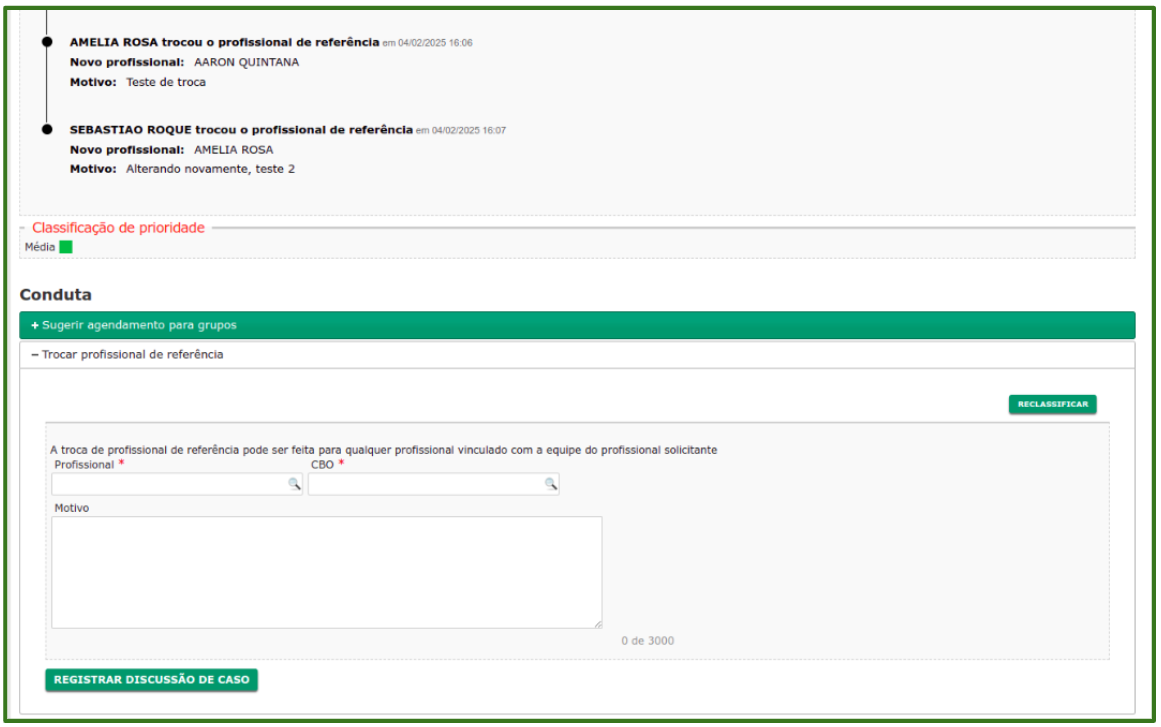
📌 Pronto para usar? Acesse:
Cadastros > Cadastros e-SUS > Equipes e-SUS